
Faltenentferner-Fotoeditor
für Selfies
Schönheit ist relativ, und Schönheitsstandards sollten deine Entscheidungen nicht diktieren. Aus diesem Grund kann die Bearbeitung von Porträts ein heikles Thema sein. Wenn du jedoch Falten aus Fotos entfernen möchtest, bietet Luminar Neo ein Tool, das realistische und zufriedenstellende Ergebnisse liefert
Try itWie kann man Falten nahtlos mit einem Fotoeditor entfernen?
Use the Skin AI tool or Clone tool in Luminar Neo. The AI automatically analyzes your model’s face, and can smooth out the skin and remove imperfections.

Warum solltest du ein AI-basiertes Faltenentfernungs-Tool verwenden?
Das Tool Haut AI in Luminar Neo analysiert dein Bild. Es kann die Haut einer Person automatisch verbessern und retuschieren, wobei du die vollständige Kontrolle darüber hast, wie die inhalts-sensitiven Anpassungen angewendet werden. Kein mühsames Maskieren mehr!
Dreh die Uhr zurück: Enthüllung des Faltenentferners
Haut AI kann verschiedene Hautunvollkommenheiten beseitigen, darunter Akne, Sommersprossen und Muttermale. Es kann auch die Haut glätten, sorgt aber dafür, dass kleine Details wie Haare und Wimpern scharf dargestellt werden, damit du ein realistisches Aussehen erhältst.

Foto-Faltenentferner für alterslose Fotos
Hier kannst du sehen, was du mit dem Tool Haut AI verändern kannst:
• Entfernen von Hautunreinheiten AI Aktiviere dieses Kontrollkästchen, um Hautunvollkommenheiten in einem Porträt automatisch zu entfernen. Wenn das Tool Haut AI Details entfernt, die du erhalten möchtest, verwende das Tool Maske bearbeiten, um sie wieder einzufügen.
• Menge. Dieser Schieberegler glättet die Haut und entfernt unerwünschte Abweichungen, während Textur und Details erhalten bleiben.
• Glanz entfernen. Übermäßiger Glanz auf der Stirn oder den Wangen ruiniert ein ansonsten perfektes Foto. Das Tool Glanz entfernen erzeugt realistisch aussehende Haut, um durch übermäßiges Licht ausgewaschene Gesichtspartien wiederherzustellen. Mit diesem Schieberegler kannst du die Intensität des Glanzentfernungseffekts einstellen.
• Menge. Dieser Schieberegler glättet die Haut und entfernt unerwünschte Abweichungen, während Textur und Details erhalten bleiben.
• Glanz entfernen. Übermäßiger Glanz auf der Stirn oder den Wangen ruiniert ein ansonsten perfektes Foto. Das Tool Glanz entfernen erzeugt realistisch aussehende Haut, um durch übermäßiges Licht ausgewaschene Gesichtspartien wiederherzustellen. Mit diesem Schieberegler kannst du die Intensität des Glanzentfernungseffekts einstellen.

Entdecke weitere Funktionen
Luminar Neo verfügt über zahlreiche weitere Funktionen, mit denen du deine Fotos schneller und einfacher bearbeiten kannst
NeubelichtungAI
Verbessere deine Fotos mit dem warmen, weichen und diffusen Licht der goldenen Stunde.
Straighten Image
Erziele eine perfekte Komposition und korrigiere Objektivverzerungen oder perspektivische Verzerrungen mit den fortschrittlichen Fotoentzerrungs-Tools von Luminar Neo.
Generatives Löschen
Verwende unser Tool, um unerwünschte Elemente mühelos zu löschen und die Lücken mit passenden Texturen zu füllen.
Bewegungsunschärfe-Effekt
Klicke jetzt, um den Bewegungsunschärfe-Effekt in Luminar Neo zu erleben und deinen gewöhnlichen Fotos eine außergewöhnliche Dynamik zu verleihen.
Hintergrund unscharf machen
Mach Hintergründe mühelos unscharf, um dein Hauptmotiv scharf in den Mittelpunkt zu stellen und die visuelle Attraktivität deines Bildes zu erhöhen.
Personen aus Fotos entfernen
Entferne unerwünschte Personen aus deinen Bildern und lass überfüllte Touristenorte oder versehentliche Fotobomber einfach verschwinden.
Anwendung & Plugin
Für Mac & Windows
- Leistungsstarker AI-Editor
technische Unterstützung 24 Stunden / 7 Tage die Woche
30 Tage Geld-zurück-Garantie
Join our communities
Die am häufigst gestellten Fragen
Wie entfernt man mit Luminar Neo Falten aus Bildern?
Das kannst du manuell tun, indem du eine Maske anwendest und löschst, oder du kannst einen Fotoeditor für Falten verwenden wie Luminar Neo jederzeit rückgängig machen das einen AI-Ansatz für die Fotobearbeitung verwendet, mit dem du die gleiche Aufgabe schneller und einfacher erledigen kannst. Luminar Neos Haut AI es ist perfekt dafür!
Kann ich die Intensität des Faltenentfernungs-Effekts einstellen?
Du kannst die Stärke des Tools Haut AI regulieren, so dass die Haut deines Modells mehr oder weniger glatt wird. Was das Tool zum Entfernen von Hautunvollkommenheiten betrifft, kannst du dieses Kontrollkästchen nur aktivieren, um Hautdefekte in einem Porträt automatisch zu entfernen. Wenn das Tool Haut-AI jedoch Details entfernt, die du beibehalten möchtest, kannst du diese mit dem Werkzeug Maske bearbeiten wieder einzeichnen.
Funktioniert das Faltenentfernungswerkzeug bei allen Arten von Fotos, einschließlich Selfies und Porträtaufnahmen?
Ja, natürlich! Solange die AI von Luminar Neo ein Gesicht in deinem Foto erkennt, kannst du das Tool anwenden.
Kann ich die mit dem Faltenentferner vorgenommenen Änderungen rückgängig machen?
Ja. Mach die Änderungen einfach auf dem Tab Bearbeitungen rückgängig.




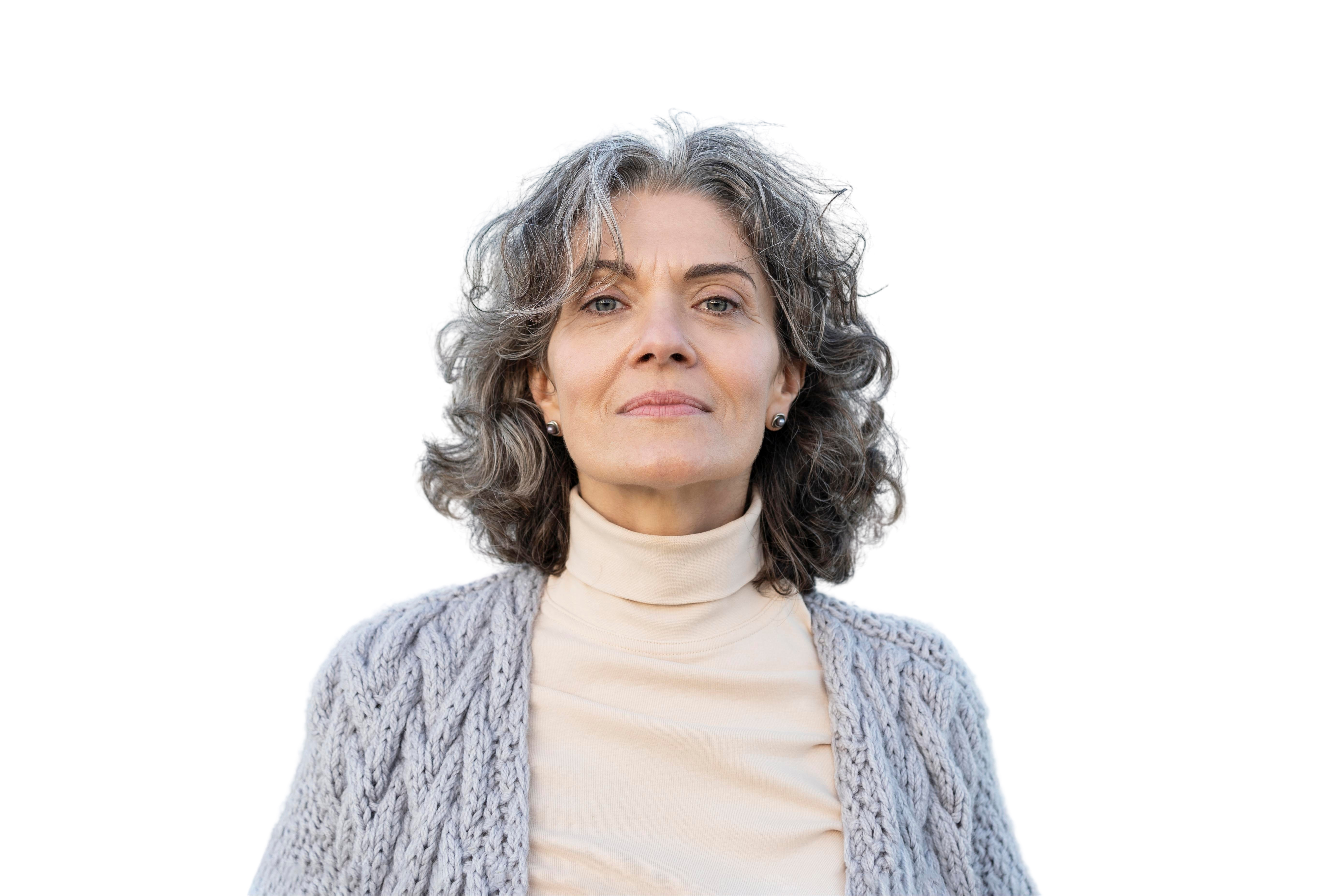




.png)








